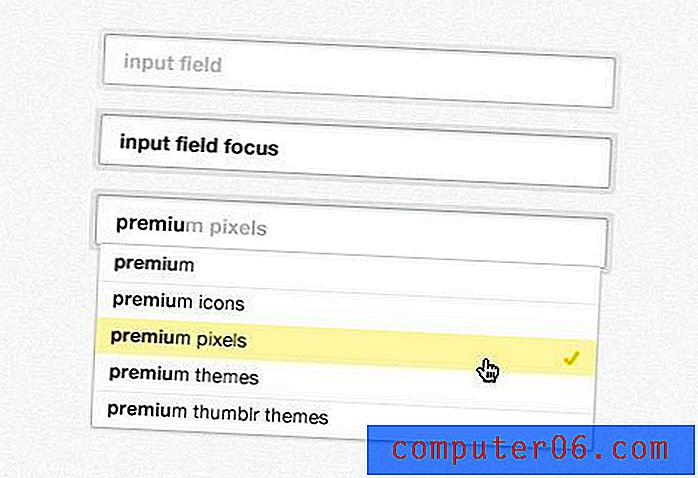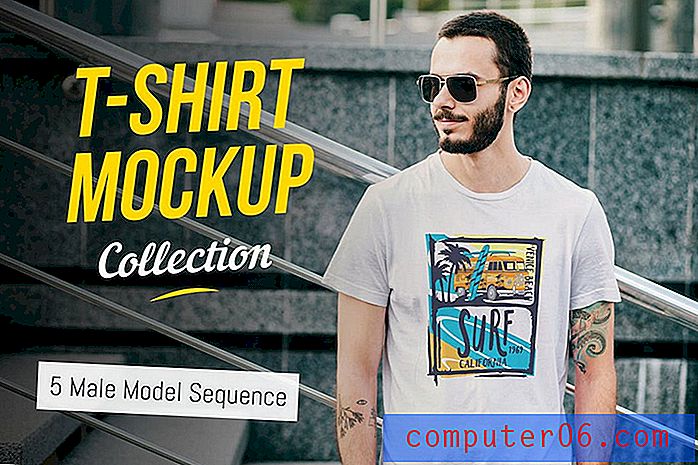Jak aktualizovat více aplikací iPad najednou
Jednou z nejpopulárnějších aktivit na iPadu je najít zábavné a vzrušující nové aplikace. Mnoho z nich je zdarma a mohou nabídnout zajímavé nové nástroje nebo hry, které časem projdou. Jakmile však budou nalezeny problémy s aplikací nebo přidány nové funkce, bude nutné tyto aplikace aktualizovat. Aktualizace se však nenainstalují automaticky, takže je třeba zpracovat sami. Pokud však aktualizace neprovádíte, jakmile jsou k dispozici, možná budete muset nainstalovat mnoho aktualizací. To může být časově náročný proces, pokud instalujete každou aktualizaci jednotlivě, ale naštěstí můžete aktualizovat více aplikací iPad najednou . Tato funkce značně zjednoduší proces aktualizace a pomůže vám vyhnout se plýtvání časem jednoduše aktualizací stávajících aplikací.
Proveďte všechny aktualizace iPadu najednou
Pokud nemáte možnost aktualizovat více aplikací najednou, možná budete muset aktualizovat software iOS. To lze provést podle pokynů v tomto článku na webu společnosti Apple.
Pokud zpochybňujete potřebu aktualizovat své aplikace nebo se aktivně vyhýbáte provádění aktualizací, možná se ptáte, proč je důležité udržovat své aplikace aktuální. Přestože na tuto otázku neexistuje jediná odpověď, můžete zaznamenat lepší výkon, méně problémů a lepší celkový dojem, pokud instalujete aktualizace dostupné pro vaše aplikace. I když se mohou vyskytnout vzácné výjimky, kdy by aktualizace mohla pro aplikaci způsobit problémy, většina aktualizací je pro vaše zařízení dobrá.
** Měli byste se pokusit zajistit, že provádíte velké aktualizace na rychlém připojení k internetu, nejlépe tam, kde nemáte limit využití dat. Mnoho stahování aktualizací může být velké soubory, a pokud provádíte spoustu současných aktualizací, může se stát, že budete potřebovat GB dat k aktualizaci všech svých aplikací. ***
Krok 1: Stisknutím tlačítka Domů v dolní části iPadu se vraťte na domovskou obrazovku iPadu.
Krok 2: Klepněte na ikonu App Store . Pokud chcete provést aktualizace, měl by tam být malý červený kruh s číslem v pravém horním rohu ikony aplikace, který označuje počet aplikací, které je třeba aktualizovat.
Krok 3: Klepněte na tlačítko Aktualizace v pravém dolním rohu obrazovky.

Krok 4: Stiskněte tlačítko Aktualizovat vše v pravém horním rohu obrazovky.
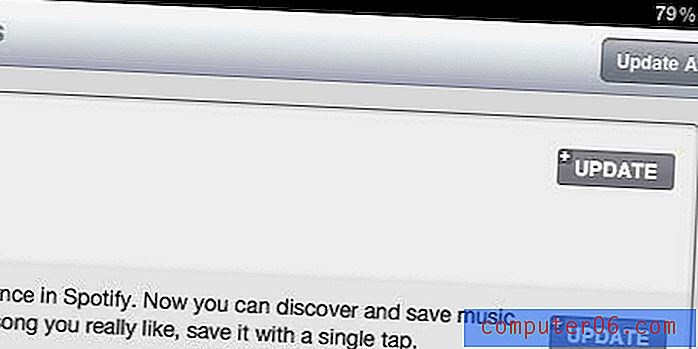
Krok 5: Do pole pro heslo zadejte své heslo Apple ID a poté stisknutím tlačítka OK pokračujte ve stahování a instalaci všech nezbytných aktualizací aplikace.
Všimněte si, že pod každou aktualizovanou aplikací bude černý ukazatel průběhu, který vás informuje o průběhu aktualizace této aplikace.